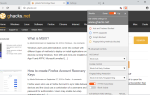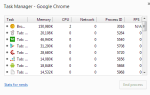Większość przeglądarek internetowych zawiera opcje przywracania kart, a nawet okien przeglądarki, które przypadkowo zamknąłeś. Może to być przydatne, jeśli później dowiesz się, że chcesz ponownie odwiedzić wcześniej odwiedzoną stronę internetową lub okno przeglądarki na wypadek, gdybyś musiał ponownie uzyskać dostęp do jej zawartości. Może być również przydatny, jeśli przypadkowo zamknąłeś kartę lub okno przeglądarki.
Ponowne otwarcie karty nie jest niczym wielkim w Chrome. Użytkownicy przeglądarki internetowej mogą po prostu kliknąć prawym przyciskiem myszy kartę przeglądarki lub puste miejsce na pasku kart i wybrać opcję „Otwórz ponownie zamkniętą kartę” w otwieranym menu kontekstowym lub użyć skrótu klawiaturowego Ctrl-Shift -T zrobić to samo.
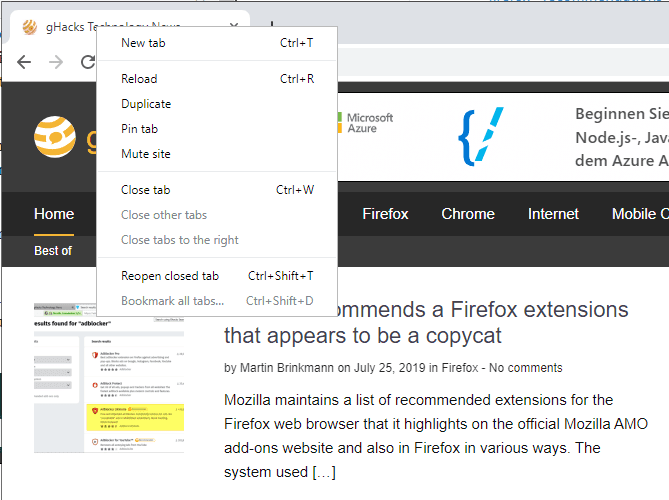
Należy zauważyć, że Chrome ponownie otwiera karty w kolejności chronologicznej, zaczynając od ostatniej karty, która została zamknięta w przeglądarce.
Na marginesie: możesz użyć funkcji ponownego otwarcia zamkniętej karty, aby ponownie otworzyć zamknięte okno. Wygląda na to, że Chrome miesza tutaj karty i okna, dzięki czemu można ponownie otworzyć zamkniętą kartę, dopóki okno nie otworzy się ponownie wcześniej. Jest to nieco mylące, ponieważ Chrome wyświetla „ponownie otwórz zamkniętą kartę” lub „ponownie otwórz zamknięte okno” w menu kontekstowym, ale nie obie opcje jednocześnie.
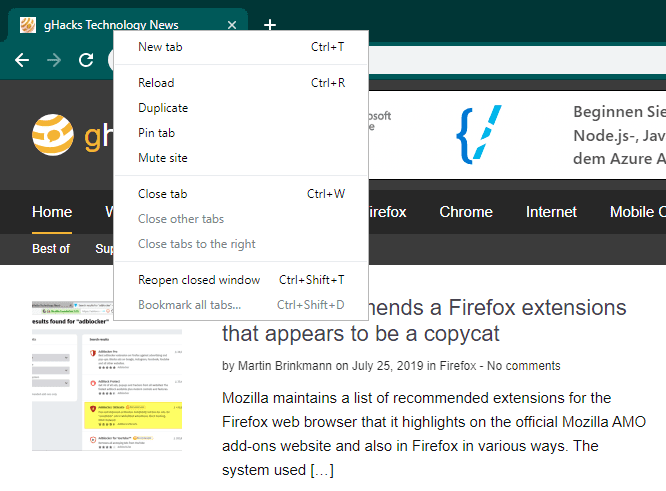
Chociaż jest to pożądane, zwykle nie jest to najlepsze rozwiązanie, jeśli chodzi o otwarcie zamkniętej karty, która została zamknięta jakiś czas temu.
Chrome obsługuje kolejną opcję ponownego otwierania zamkniętych kart w przeglądarce. Po prostu wybierz Menu> Historia, aby wyświetlić ostatnie osiem kart lub okien zamkniętych w przeglądarce.
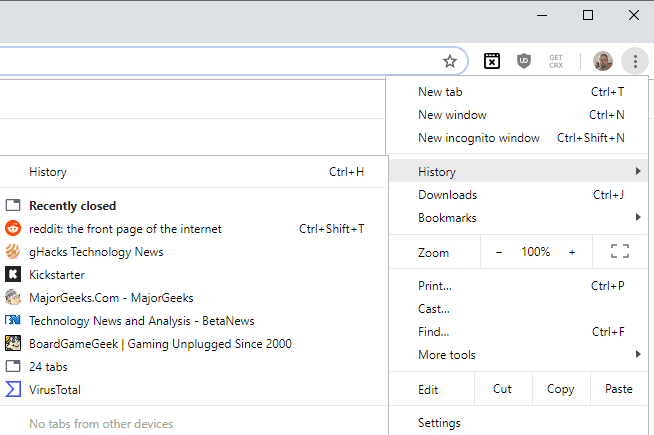
Poszczególne karty są wymienione z tytułem strony i oknami z liczbą zawartych w nich kart. Kliknięcie ponownie otwiera wymienioną kartę lub okno w przeglądarce Chrome.
Pełna historia Chrome, dostępna po kliknięciu Menu> Historia> Historia lub ładowaniu chrome: // history / bezpośrednio w przeglądarce, nie wyświetla zamkniętych okien.
Wydaje się, że nie ma sposobu na przywrócenie zamkniętych okien w Chrome, jeśli zamknięte okno nie jest już wyświetlane w obszarze Ostatnio zamknięte w menu Historia.
Jedyną opcją w tym przypadku jest przejrzenie historii, aby zamiast tego otworzyć karty, które były wyświetlane w tym oknie przeglądarki.
Stare informacje poniżej
Aktualizacja: Google zmieniło stronę nowej karty, która nie wyświetla już opcji przywracania tam kart. Na razie możesz przywrócić stronę starej karty, klikając link w tym akapicie. Kliknięcie przycisku menu w przeglądarce Chrome powoduje wyświetlenie nowego menu karty przywracania, którego można również użyć.
Ale jak otworzyć zamknięte okno w Chrome? Jako użytkownik przeglądarki Firefox przeszedłem bezpośrednio do historii przeglądarki, myśląc, że Google wyświetli tam ostatnio zamknięte okna, podobnie jak Mozilla w przeglądarce Firefox. Ale historia zawiera tylko wszystkie witryny i usługi, które były odwiedzane w przeszłości, niezależnie od okna przeglądarki, w którym zostały otwarte.
Jak więc ponownie otworzyć zamknięte okno przeglądarki w Google Chrome? Odpowiedź na to pytanie znajduje się na stronie nowej karty Chrome. Naciśnij Ctrl-T, aby otworzyć nową stronę pustej karty i zlokalizuj pasek menu na dole. Tutaj znajdziesz linki do najczęściej odwiedzanych stron i aplikacji, między którymi możesz się przełączać.
Po prawej stronie znajduje się ostatnio zamknięte menu, i tutaj możesz przywrócić zamknięte okno przeglądarki, pod warunkiem, że nadal jest tutaj wymienione.
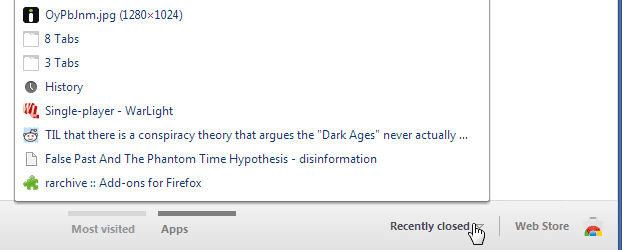
Okna przeglądarki Google Chrome są oznaczone tutaj liczbą, a następnie kartami. Kliknięcie wpisu otwiera okno ze wszystkimi wymienionymi tutaj kartami, aby można było z nim ponownie pracować.
Ponieważ na liście znajduje się tylko dziesięć wpisów, ważne jest, aby być wystarczająco szybkim, aby ponownie otworzyć okno, zanim zostanie ono przeniesione z pierwszej dziesiątki w ostatnio zamkniętym menu.
Więc naciśnij Ctrl-Shift-T, aż okno otworzy się ponownie, lub użyj ostatnio zamkniętego menu, aby to zrobić.
Podsumowanie
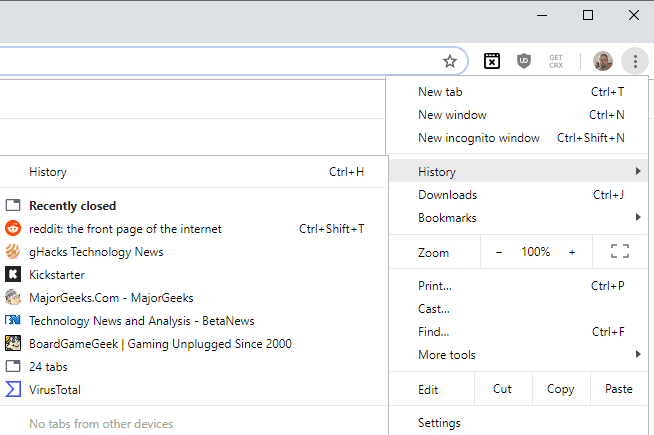
Nazwa artykułu
Jak otworzyć zamknięte okno przeglądarki w Chrome
Opis
Dowiedz się, jak otworzyć okno przeglądarki w przeglądarce internetowej Chrome, którą zamknąłeś wcześniej, aby ponownie otworzyć wszystkie zawarte w niej karty.